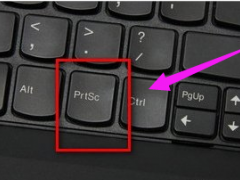xp升级win7系统使用的方法步骤[多图]
教程之家
Win7
现在基本很少人使用xp系统的,更多是升级成win7系统使用。不过对电脑新手来说,xp怎么升级win7系统比较简单呢?我们可借助在线装机工具实现,下文就给大家展示下装机吧工具在线将xp升级win7系统使用的方法步骤。
工具/原料:
系统版本:windows xp系统
品牌型号:戴尔灵越11
软件版本:装机吧一键重装系统 v2290
方法/步骤:
1、首先在电脑上先下载安装装机吧一键重装系统软件,打开后就可以选择win7系统安装。
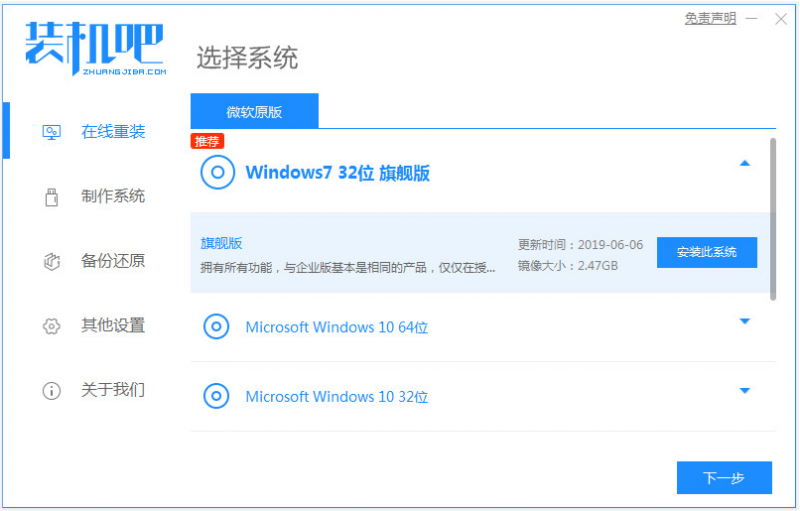
2、软件开始自动下载系统文件,期间无需操作。
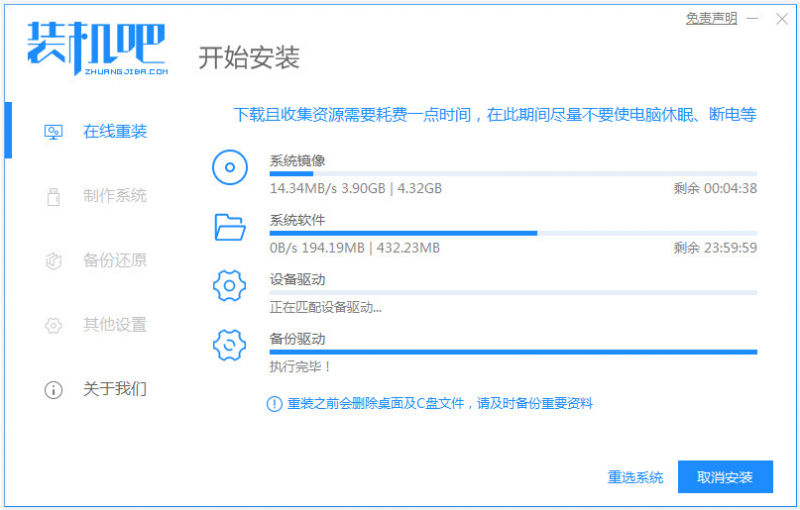
3、部署环境完成后,选择重启电脑。

4、在启动界面选择zhuangjiba pe-msdn项进入pe内。

5、在pe系统内,装机吧装机工具开始自动安装win7系统。
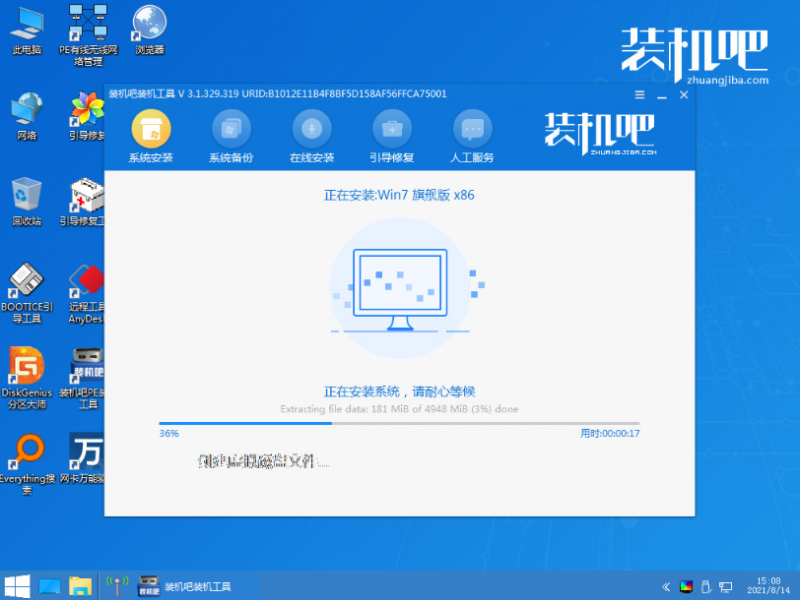
6、提示安装完成后,选择重启电脑。

7、当进入到安装好的win7界面即表示xp升级win7成功。

注意事项:安装系统之前,注意备份好系统盘的重要资料,关闭电脑杀毒软件,避免被拦截导致安装失败。
总结:
以上便是借助装机吧一键重装系统工具在线安装win7系统实现xp升级win7的目的,因为xp现在不能直接升级,使用这类方法无疑是最为简便易操作的,有需要的网友可以参照教程操作。
![笔记本安装win7系统步骤[多图]](https://img.jiaochengzhijia.com/uploadfile/2023/0330/20230330024507811.png@crop@160x90.png)
![如何给电脑重装系统win7[多图]](https://img.jiaochengzhijia.com/uploadfile/2023/0329/20230329223506146.png@crop@160x90.png)

![u盘安装win7系统教程图解[多图]](https://img.jiaochengzhijia.com/uploadfile/2023/0322/20230322061558376.png@crop@160x90.png)
![win7在线重装系统教程[多图]](https://img.jiaochengzhijia.com/uploadfile/2023/0322/20230322010628891.png@crop@160x90.png)
![win7升级win10要多久时间[多图]](https://img.jiaochengzhijia.com/uploadfile/2022/0918/20220918172058325.png@crop@240x180.png)
![虚拟机安装win7系统教程演示[多图]](https://img.jiaochengzhijia.com/uploadfile/2022/0908/20220908223625194.png@crop@240x180.png)
![win7升级64位系统教程详细介绍[多图]](https://img.jiaochengzhijia.com/uploadfile/2022/0409/20220409131317551.png@crop@240x180.png)